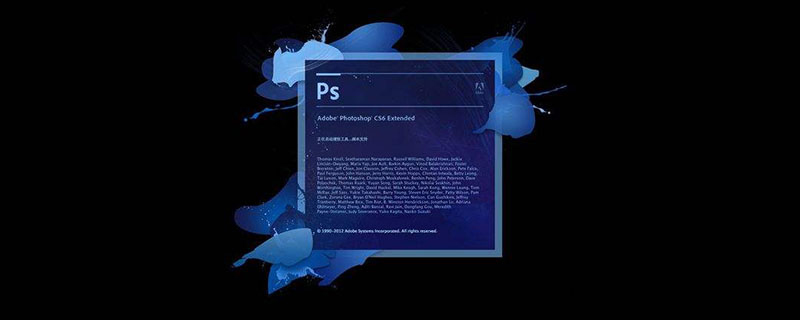
证件照在我们日常生活中,经常使用到,学习完PS课程后,我们可以轻松的完成小二寸证件照照片的制作,不用再跑去照相馆,省时省力!
PS制作小二寸证件照具体操作方法
1、使用PS打开证件照素材照片,选择裁剪工具,通过工具属性栏设置属性:打开大小和分辨率对话框,设置宽度:2.5厘米,高度:3.5厘米,分辨率:300像素/厘米,调整裁剪边缘线,尽量使眼睛对准三分线的第一条线。
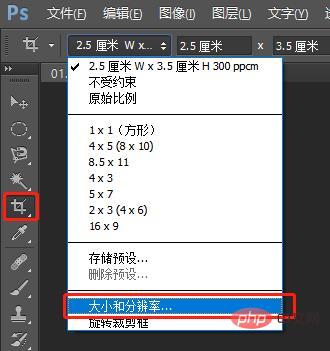
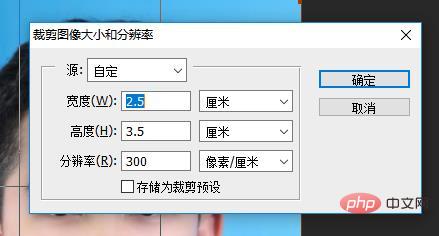
2、选择->画布大小,调整画布大小,宽度和高度各0.4厘米(出血,做裁剪使用),将“相对”打上选中,定位:从中心向四周,画布扩展颜色为:白色
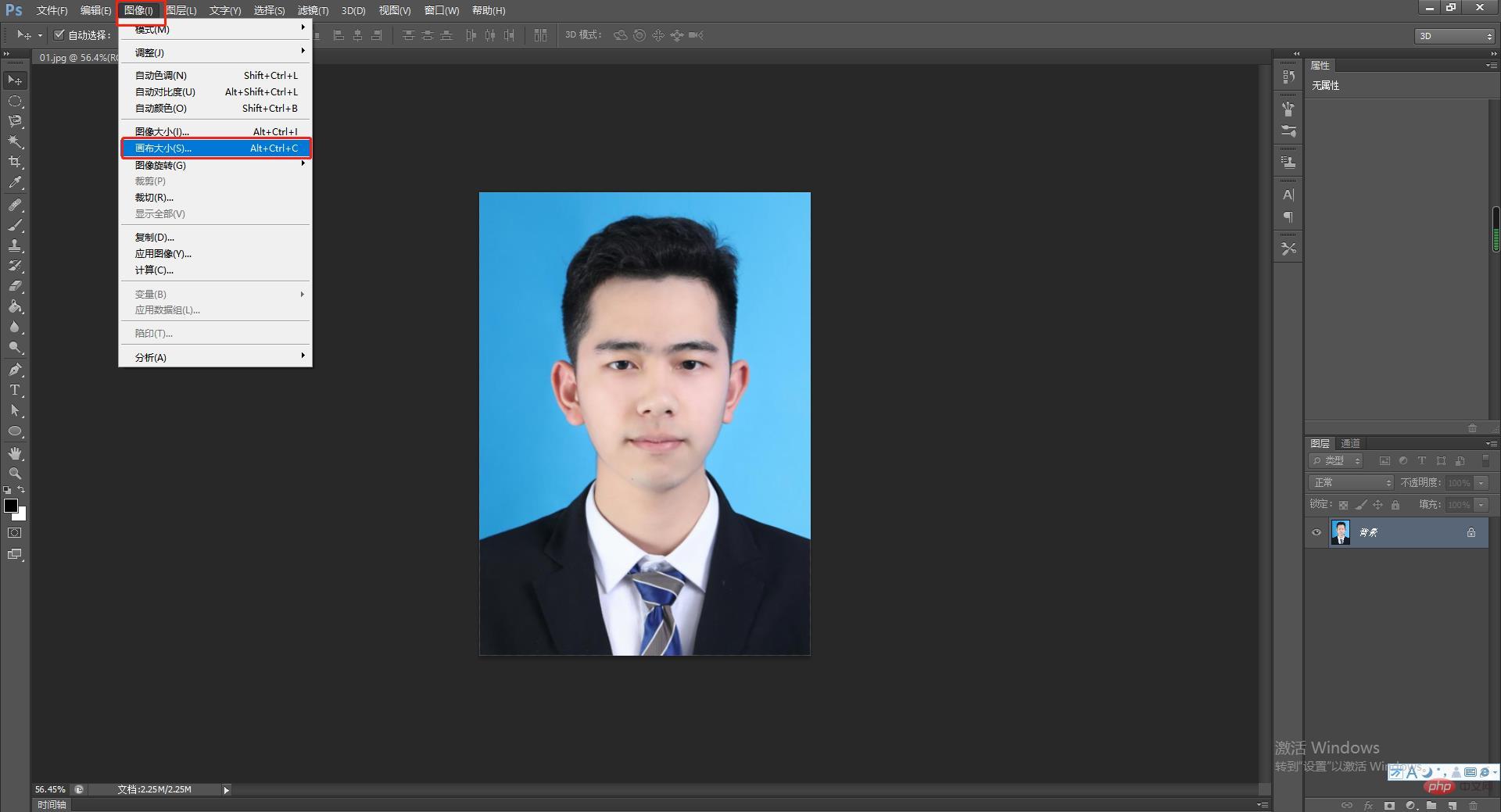
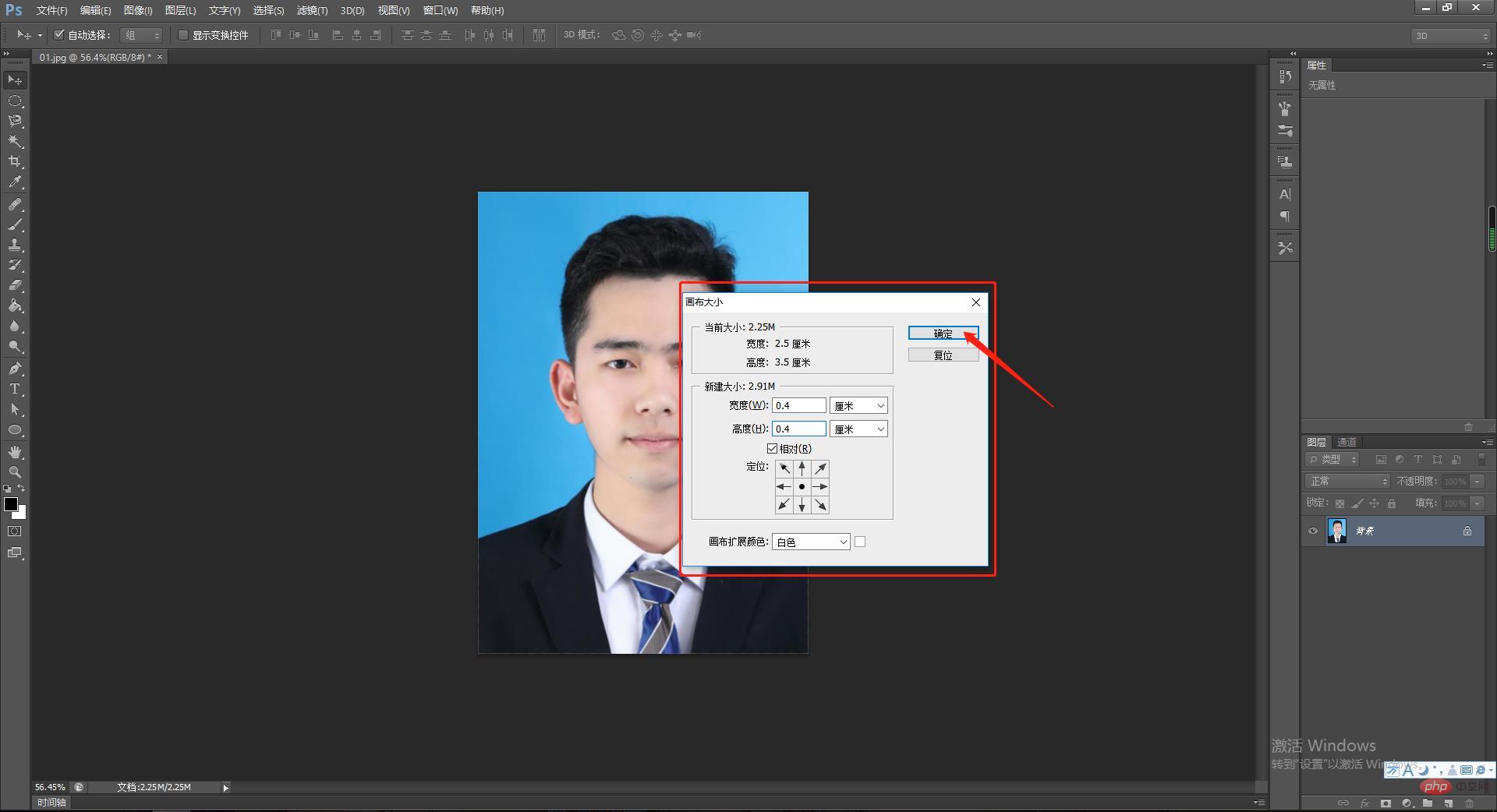
3、选择编辑->定义图案,将照片定义为图案,并命名。
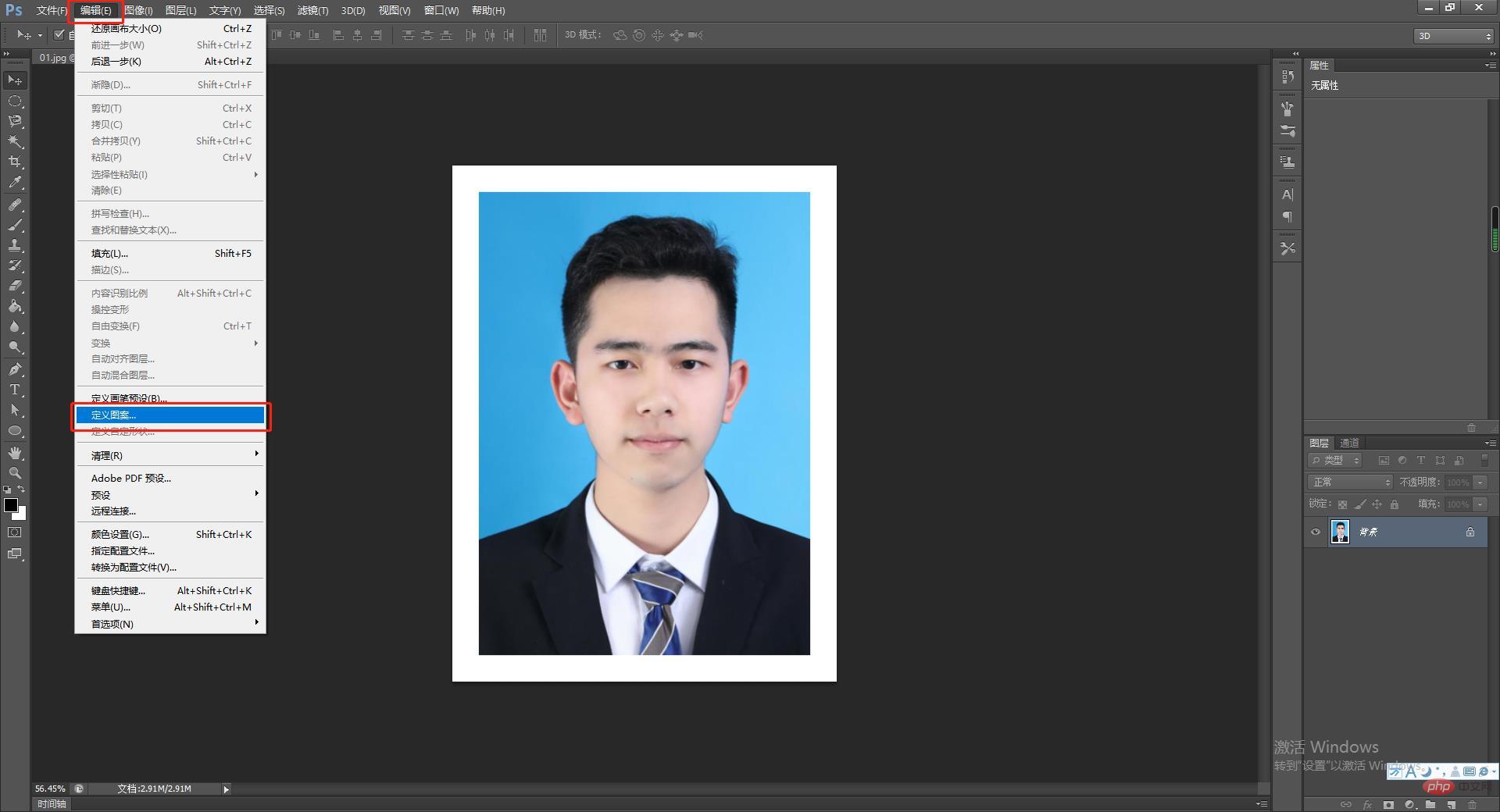
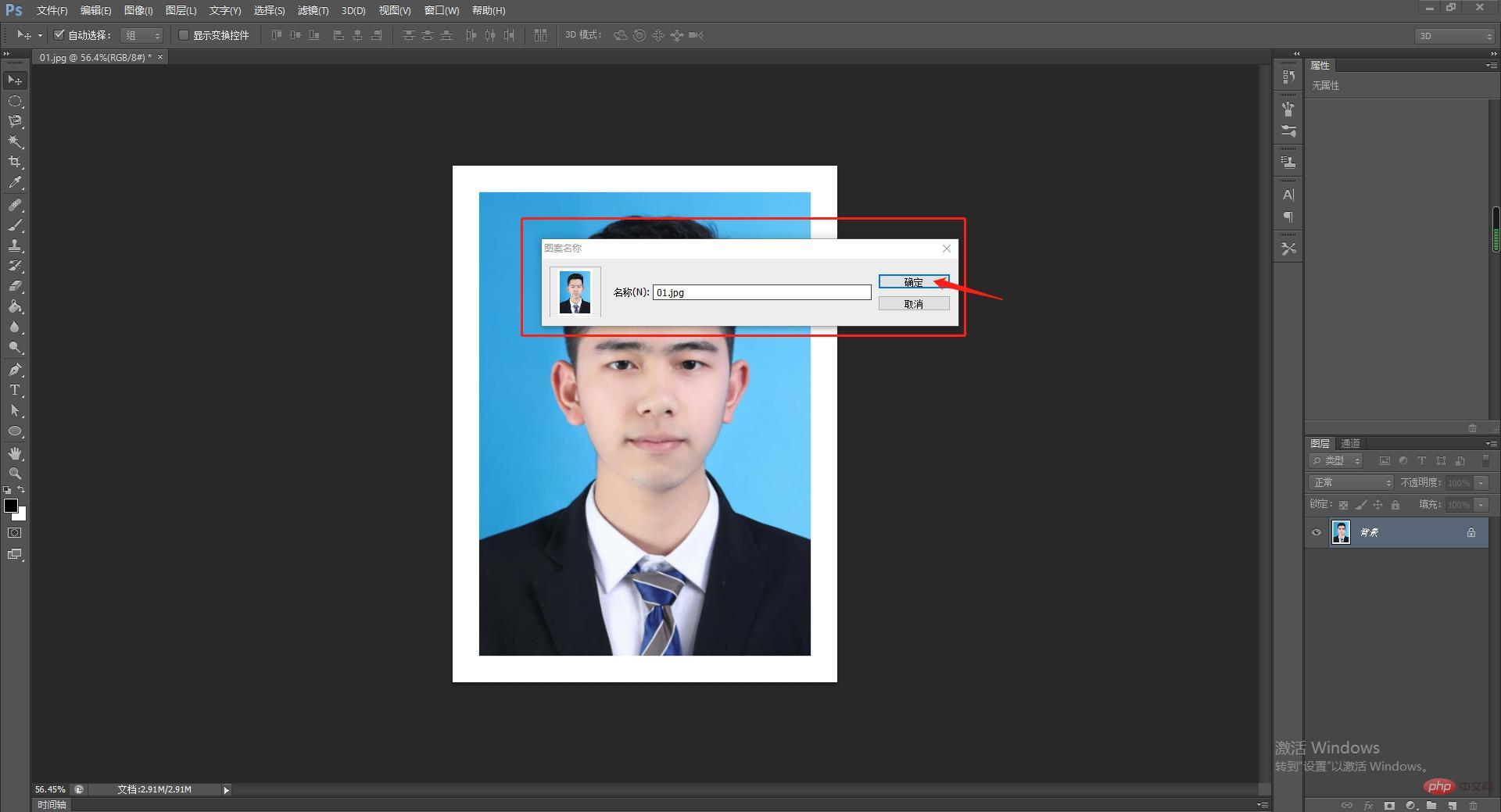
4、新建PS文件,设置如下参数:
-
宽度:11.6厘米
-
高度:7.8厘米
-
分辨率:300像素/厘米
-
颜色模式:CMYK
-
背景颜色:白色
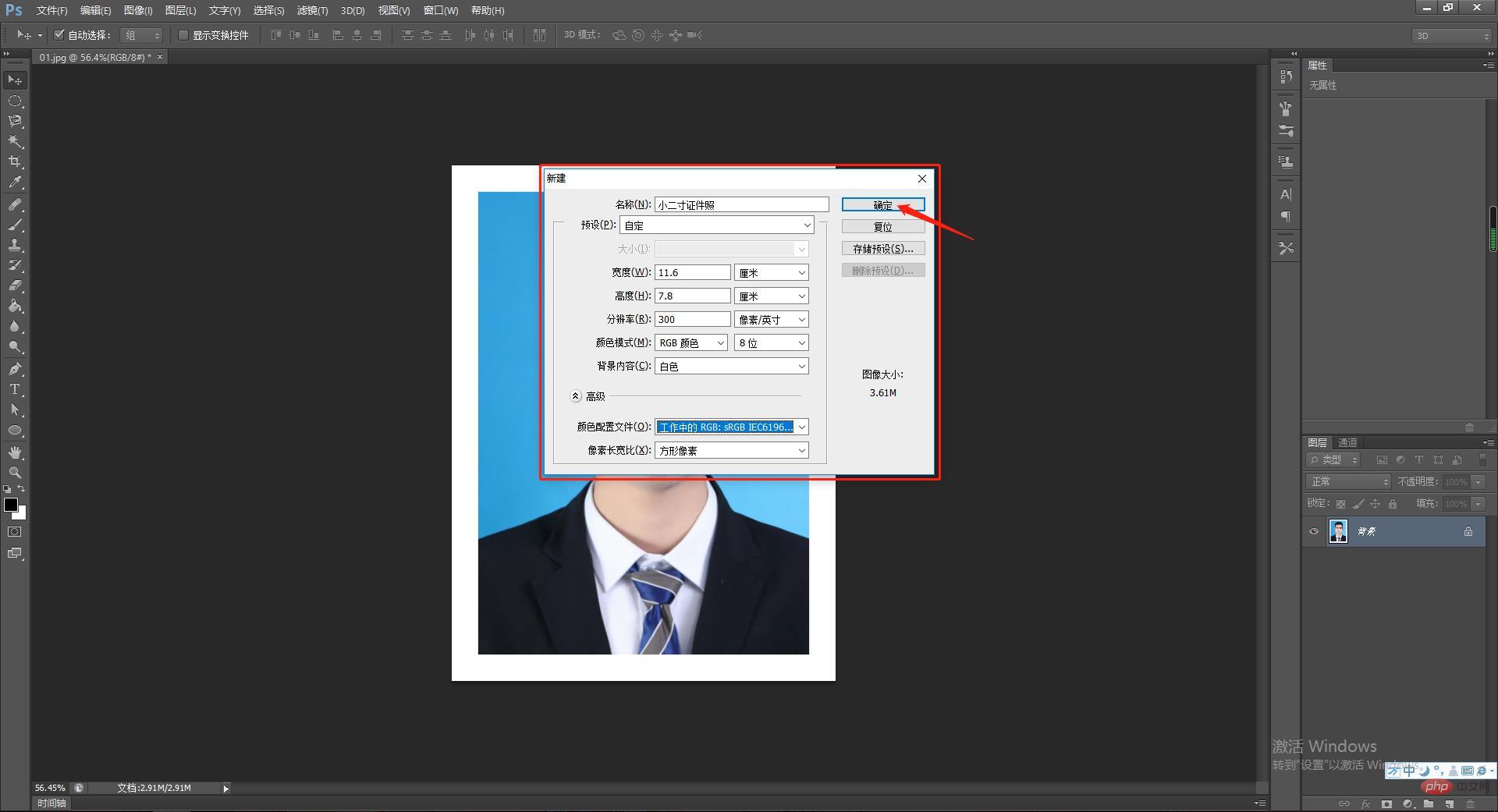
5、选择编辑->填充,填充方式:图案填充,找到刚才定义的证件照图案,点击确认,证件照效果完成。
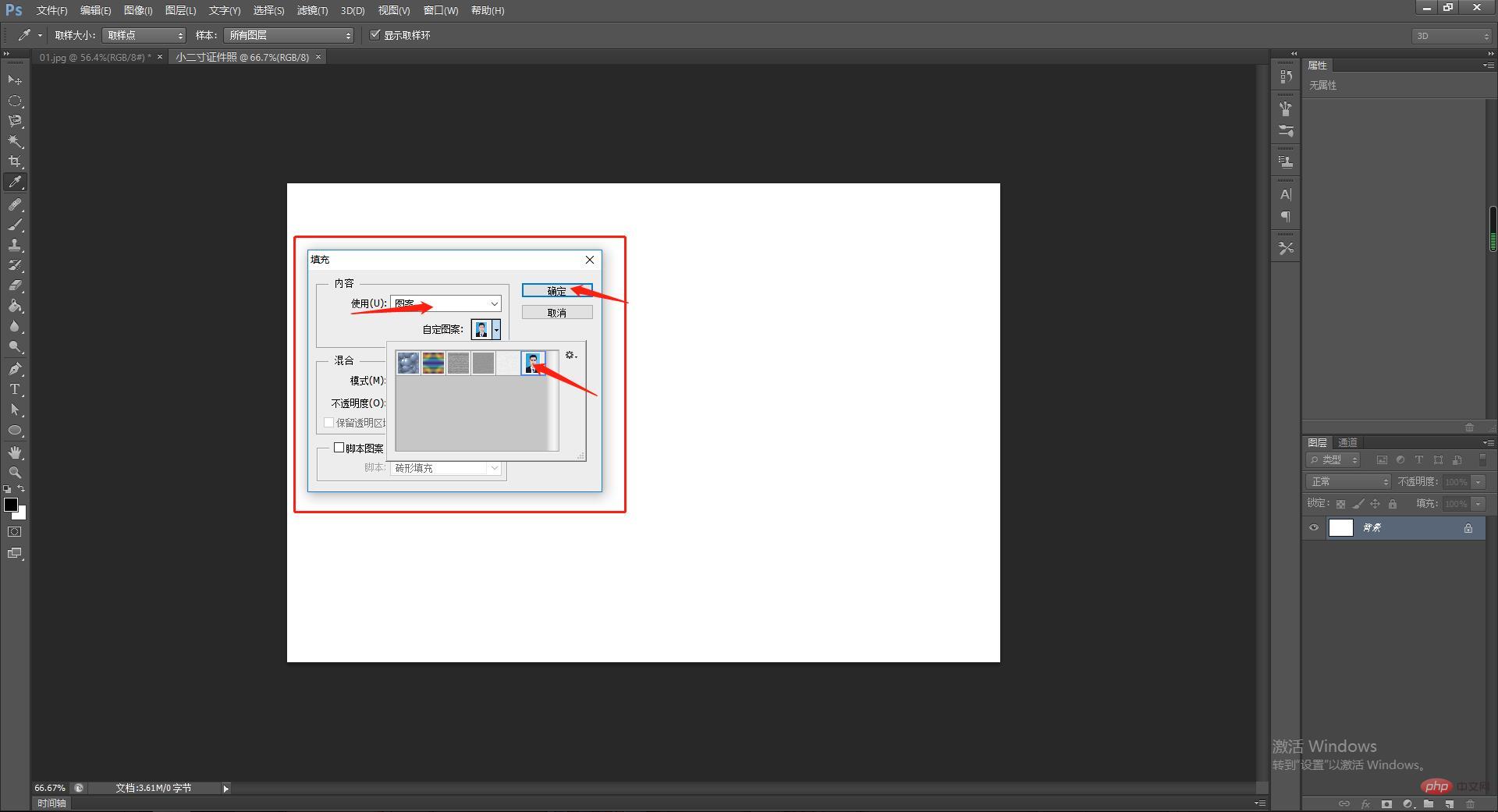
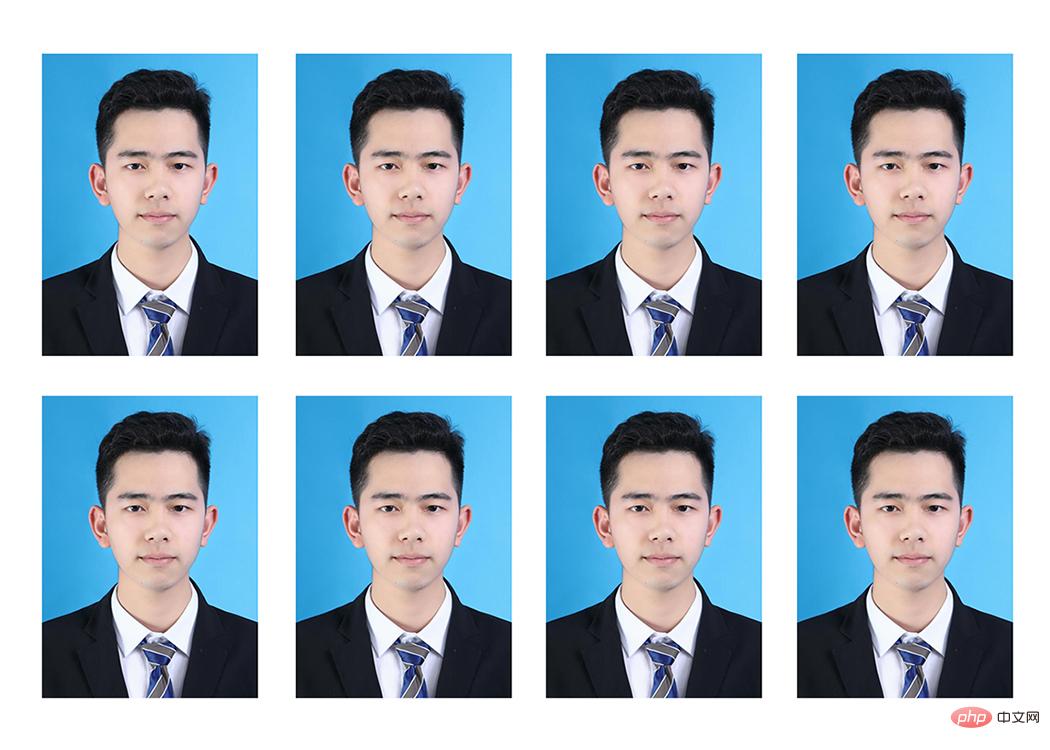
注意事项:
-
小二寸照片的尺寸:2.5厘米*3.5厘米
-
本素材为网上下载(网络素材)
推荐学习:PS视频教程
以上就是一步步教你ps制作小二寸照片(详细步骤)的详细内容,更多请关注亿码酷站其它相关文章!
一步步教你ps制作小二寸照片(详细步骤)
—–文章转载自PHP中文网如有侵权请联系ymkuzhan@126.com删除
转载请注明来源:一步步教你ps制作小二寸照片(详细步骤)
本文永久链接地址:https://www.ymkuzhan.com/33648.html
本文永久链接地址:https://www.ymkuzhan.com/33648.html
下载声明:
本站资源如无特殊说明默认解压密码为www.ymkuzhan.com建议使用WinRAR解压; 本站资源来源于用户分享、互换、购买以及网络收集等渠道,本站不提供任何技术服务及有偿服务,资源仅提供给大家学习研究请勿作它用。 赞助本站仅为维持服务器日常运行并非购买程序及源码费用因此不提供任何技术支持,如果你喜欢该程序,请购买正版! 版权声明:
下载本站资源学习研究的默认同意本站【版权声明】若本站提供的资源侵犯到你的权益,请提交版权证明文件至邮箱ymkuzhan#126.com(将#替换为@)站长将会在三个工作日内为您删除。 免责声明:
您好,本站所有资源(包括但不限于:源码、素材、工具、字体、图像、模板等)均为用户分享、互换、购买以及网络收集而来,并未取得原始权利人授权,因此禁止一切商用行为,仅可用于个人研究学习使用。请务必于下载后24小时内彻底删除,一切因下载人使用所引起的法律相关责任,包括但不限于:侵权,索赔,法律责任,刑事责任等相关责任,全部由下载人/使用人,全部承担。以上说明,一经发布视为您已全部阅读,理解、同意以上内容,如对以上内容持有异议,请勿下载,谢谢配合!支持正版,人人有责,如不慎对您的合法权益构成侵犯,请联系我们对相应内容进行删除,谢谢!





